 |
 |
|
||
 |
||||
Revisión del estado de los cartuchos de tinta
Para Windows
 Nota:
Nota:|
Epson no puede garantizar la calidad ni la fiabilidad de las tintas que no sean originales de Epson. Si los cartuchos de tinta instalados no son originales de Epson, su estado no aparecerá en pantalla.
Cuando queda poca tinta en un cartucho, aparece automáticamente la pantalla Low Ink Reminder (Aviso Tinta Baja). También puede consultar el estado de los cartuchos de tinta en esta pantalla. Si no desea que aparezca esta pantalla, acceda al controlador de impresora, haga clic en la pestaña Maintenance (Utilidades), Speed & Progress (Velocidad y Avance) y, a continuación, en Monitoring Preferences (Preferencias de Monitorización). En la pantalla Monitoring Preferences (Preferencias de Monitorización), desactive la casilla de verificación Enable Low Ink Reminder (Activar aviso tinta baja).
|
Para consultar el estado de los cartuchos, siga uno de estos pasos:
Haga doble clic en el icono de acceso directo a la impresora en la taskbar (barra de tareas) de su Windows. Si desea añadir un icono de acceso directo a la taskbar (barra de tareas), consulte el siguiente apartado:
 Consulte Desde el icono de acceso directo de la taskbar (barra de tareas)
Consulte Desde el icono de acceso directo de la taskbar (barra de tareas)
 Consulte Desde el icono de acceso directo de la taskbar (barra de tareas)
Consulte Desde el icono de acceso directo de la taskbar (barra de tareas)
Abra el controlador de la impresora, haga clic en la pestaña Maintenance (Utilidades) y, a continuación, en el botón EPSON Status Monitor 3. Aparecerá un gráfico que muestra el estado de los cartuchos de tinta.
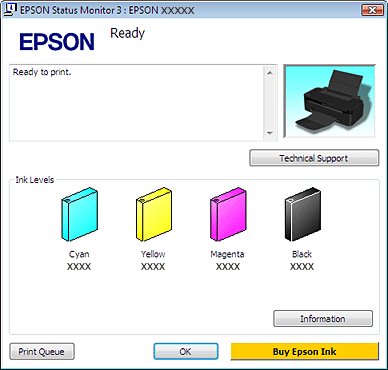
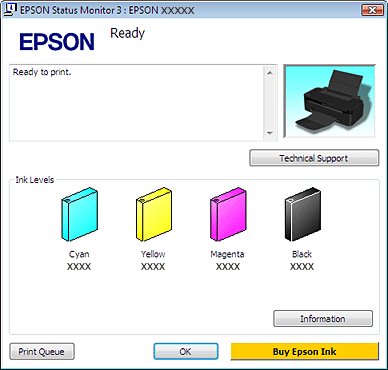
 Nota:
Nota:|
Si alguno de los cartuchos de tinta instalados en la impresora está roto, es incompatible con el modelo de la impresora o no se ha instalado correctamente, EPSON Status Monitor 3 no mostrará el estado exacto del cartucho. Asegúrese de sustituir o reinstalar un cartucho de tinta siempre que EPSON Status Monitor 3 se lo indique.
|
En cuanto inicie un trabajo de impresión, el medidor de avance aparecerá automáticamente. Puede consultar el estado de los cartuchos de tinta en esta ventana. Haga clic en el botón Check Ink Levels (Revisar niveles de tinta) en la pantalla del medidor de avance para visualizar el estado de los cartuchos de tinta, tal y como se muestra a continuación.
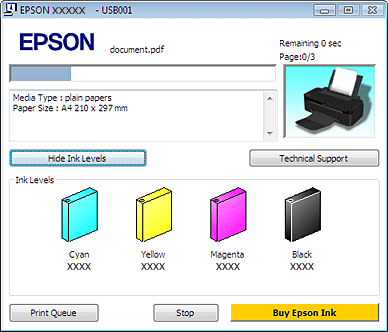
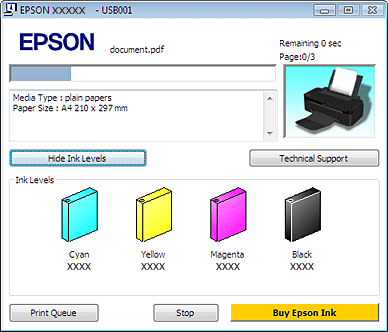
Para Mac OS X
Puede comprobar el estado de los cartuchos de tinta mediante EPSON Status Monitor. Siga los pasos siguientes.
 |
Acceda al cuadro de diálogo Epson Printer Utility 4.
|
 |
Haga clic en el botón EPSON Status Monitor. Aparecerá el EPSON Status Monitor.
|
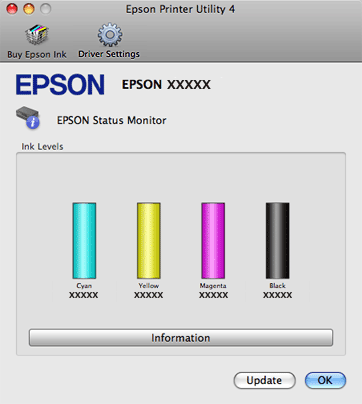
 Nota:
Nota:|
El gráfico muestra el estado de los cartuchos de tinta cuando se abrió EPSON Status Monitor por primera vez. Si desea actualizar el estado de los cartuchos, haga clic en Update (Actualizar).
Epson no puede garantizar la calidad ni la fiabilidad de las tintas que no sean originales de Epson. Si los cartuchos de tinta instalados no son originales de Epson, su estado no aparecerá en pantalla.
Si alguno de los cartuchos de tinta instalado en la impresora está roto, es incompatible con el modelo de la impresora o no se ha instalado correctamente, EPSON Status Monitor no mostrará el estado exacto del cartucho. Asegúrese de sustituir o reinstalar un cartuchos de tinta siempre que EPSON Status Monitor se lo indique.
|
